Oma eelmises postituses andsime teile teada WinSetupFromUSB v vabastamisest.1.1, tasuta tarkvara, mis võimaldab teil mitme käivitusega USB-draivi mõne hiireklõpsuga ette valmistada. Kuigi liides on väga lihtne ja sirgjooneline, võivad esmakordselt kasutajad vajada väikest abi mitme alglaadimisega USB-draivide ettevalmistamisel.
Selles juhendis näitame teile, kuidas luua Windows 7 ja Windows 8 sisaldavat mitme käivitusega USB-draivi.1 installifaili tarkvara WinSetupFromUSB abil.
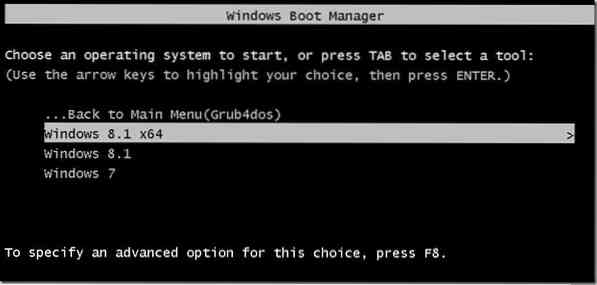
Järgige alltoodud juhiseid hoolikalt, et valmistada ette Windows 7 ja Windows 8 sisaldava mitme käivitusega USB-draivi ettevalmistamine.1 installifaili.
Asjad, mida peate mitme alglaadimisega USB-i ettevalmistamiseks:
# Windows 7 ISO-fail
# Windows 8/8.1 ISO-fail
# 8 GB + USB-draiv (64-bitise Windowsi jaoks soovitame 16 GB)
# Arvuti, milles töötab Windows 7, 8 või 8.1
MÄRKUS. Teil peavad olema Windows 7 ja Windows 8/8.1 ISO-faili. Kui teil on Windows 7 või Windows 8.8.1 DVD-d, peate kõigepealt DVD-st ette valmistama ISO-failipildi. Seal on palju tööriistu, mis aitavad teil DVD-lt käivitatava ISO-pildifaili kasti panna. Peaaegu kogu populaarne ISO-pildipõletustarkvara, sealhulgas populaarne ISO-töökoda (tasuta), võimaldab teil ISO-kujutist DVD-lt luua.
Menetlus:
Samm 1: Külastage seda lehte ja laadige alla WinSetupFromUSB-faili uusim versioon. Pakkige tihendatud ZIP-fail, et saada kaust nimega WinSetupFromUSB koos eraldi käivitatava failiga 32- ja 64-bitiste Windowsi jaoks.
2. samm: Ühendage USB-draiv arvutiga ja varundage kõik andmed turvalisse kohta, kuna draiv kustutatakse enne käivitamise alustamist.
3. samm: Käivitage WinSetupFromUSB. Pange tähele, et kui kasutate x64-bitist Windowsi, käivitage palun käivitatav fail nimega WinSetupFromUSB x64. Kui näete UAC-dialoogi, klõpsake nuppu Jah.
4. samm: Under USB-ketta valimise ja vormindamise tööriistad jaotises valige oma USB-välkmäluseade, mille soovite mitmeks käivitamiseks teha.
5. samm: Pöörake valikut pealkirjaga Automaatselt vormindage see rakendusega FBinst sisse ja valige siis NTFS failisüsteemina. Pange tähele, et kui valmistate seda mitme alglaadimisega USB-d ette Windows 7/8 installimiseks.1 UEFI-põhises arvutis peate valima NTFS-i asemel FAT32.

6. samm: Under Lisage USB-kettale jaotises märkige ruut pealkirjaga Windows Vista / 7/8 / Server 2008/2012 põhine ISO sirvimisnupu nägemiseks ja seejärel klõpsake sirvimisnuppu, et sirvida oma Windows 7 ISO-pildifaili. Valige oma Windows 7 ISO ja klõpsake siis Avatud nuppu.
MÄRKUS. Kui olete 5. sammus valinud failisüsteemiks NTFS, saate ISO-faili valimiseks sirvimisel klõpsates teate, et „Kui vajate Windowsi 64-bitiste versioonide jaoks (U) EFI tuge Vista SP1 või uuem versioon, peate kasutama partitsiooni FAT32.”
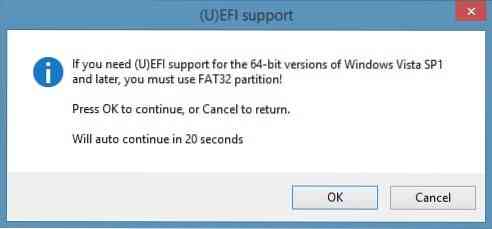
7. samm: Lõpuks klõpsake nuppu Mine Windows 7 installifailide USB-le edastamise alustamiseks. Klõpsake nuppu Jah kui näete jätkamiseks hoiatusdialooge. Protsess võib võtta 15–30 minutit, olenevalt teie valitud Windowsi versioonist ja arvuti riistvarast.
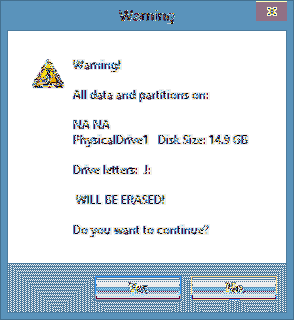
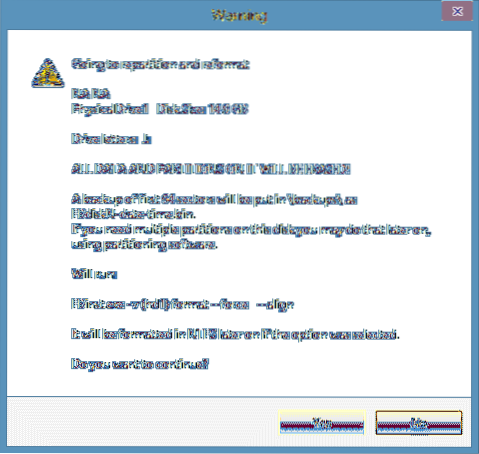
Kui olete valmis, näete Töö tehtud sõnum.

Nüüd, kui oleme Windows 7 installifailid USB-le lisanud, on aeg Windows 8/8 üle kanda.1 fail USB-le. Ärge lahutage USB-d arvutist ja ärge sulgege ka WinSetupFromUSB-d.
8. samm: Selles etapis lisame Windows 8/8.1 installifail USB-le. Valige oma USB-draiv ja hoidke kindlasti valikut Automaatne vormindamine, kui FBinst on välja lülitatud (selle valimisel vormindatakse USB-draiv uuesti, nii et ärge seda kindlasti valige).
9. samm: Kontrollima Windows Vista / 7/8 / Server 2008/2012 põhine ISO-fail ja seekord sirvige oma Windows 8-le.1 ISO-fail ja klõpsake selle valimiseks nuppu Ava.
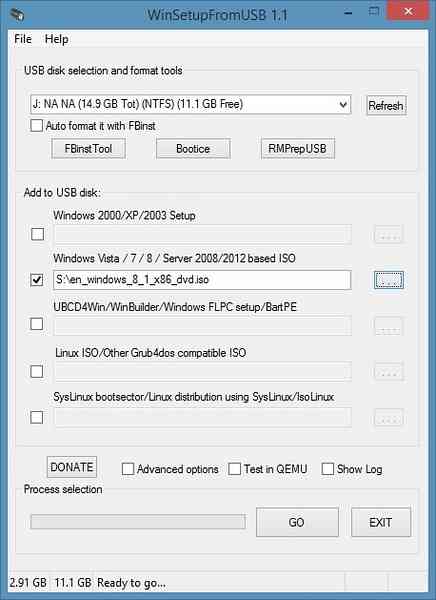
10. samm: Lõpuks klõpsake nuppu GO nuppu, klõpsake nuppu Jah kui näete kahte hoiatusteadet Windows 8/8 edastamise alustamiseks.1 installifaili valitud USB-le. Kui WinSetupFromUSB on oma äri lõpetanud, näete Töö tehtud sõnum. USB-ühenduse saate turvaliselt eemaldada ja seejärel Windows 7 või Windows 8/8 installimiseks kasutada seda mitme alglaadimise USB-na.1. See selleks! Edu!
Windows 7 installimine USB-draivile ja USB-lt käivitamine isegi siis, kui teie arvuti emaplaat ei toeta USB-juhenditest käivitamist.
 Phenquestions
Phenquestions


